Форматы рекламы и целевая аудитория
Остановимся на видеокампаниях YouTube:
- Объявления In-Stream. Вы их увидите в начале, середине или конце видеоролика. Чтобы вернуться к просмотру, придется просмотреть не меньше пяти секунд рекламы. Средняя продолжительность 15-20 секунд. Такое объявление приносит больший доход, но и высокий коэффициент прерывания.
- Bumper Ads (объявления-заставки) – концентрированная версия длинной рекламы. Эти шестисекундные ролики нельзя пропустить. Они оптимизированы под мобильные устройства.
- Video discovery Ads состоят из картинки и нескольких строк текста. Это объявления в ленте выдачи результатов поиска, в рекомендациях (похожих роликах) и поверх проигрываемого видео. В последнем случае плата взимается за клик и не зависит от длительности. Можно ограничить поиск и выдачу ключевыми словами.
Выбор формата зависит от целевой аудитории. Чтобы понять, кто ваш человек, создайте портрет потребителя.
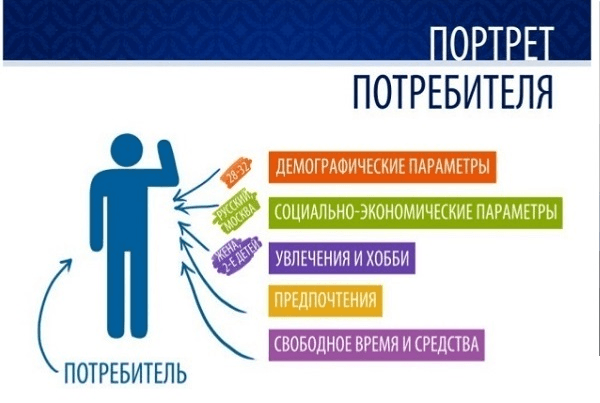
Источник фото: «Создание интернет-магазина самостоятельно».
Какие характеристики добавить к портрету? Место работы, должностные обязанности, жизненные цели, страхи и ценности, мнение о самом себе и т.д.
[banner]
Советы:
Подумайте, какие темы интересны потребителю, на какие каналы он подписан, по каким словам искал видео.
Предположим, целевая аудитория — медсестры 30-40 лет. Их интересуют не только медицинские темы. Вполне возможно, в свободное время дамы не хотят смотреть что-либо из области медицины.
Используйте данные других соцсетей. Например, анализ аудитории из Фейсбук.
Задача: собрать информацию о женщинах РФ 30-40 лет, которые работают в сфере медицины, имеют высшее образование.
Инструменты в рекламном кабинете Фейсбук в помощь:
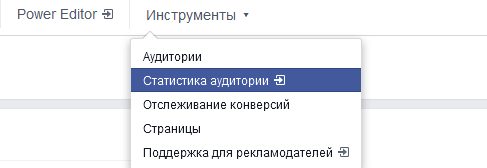
Выбираете аудиторию:
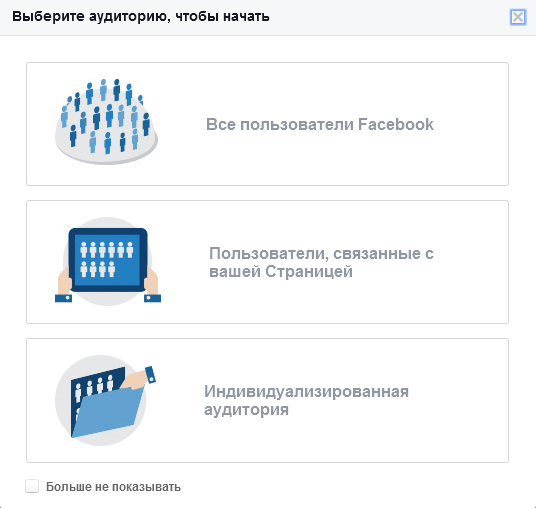
- Все пользователи Facebook — информация по широким интересам, в том числе страницам конкурентов.
- Пользователи, связанные с вашей страницей — данные о нынешней аудитории.
- Индивидуально настроенная аудитория — можно создать свою аудиторию, достаточно загрузить список адресов. Соцсеть сама найдет пользователей.
Далее задайте параметры аудитории:
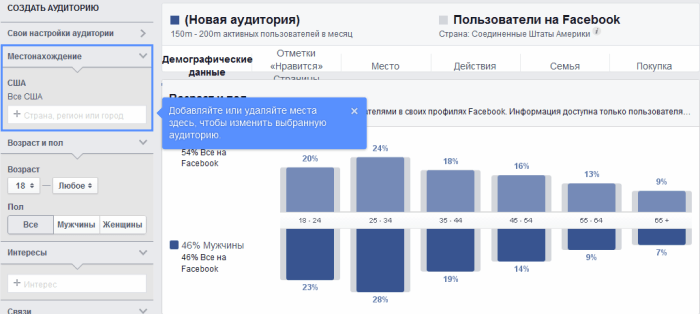
Получаем следующее:
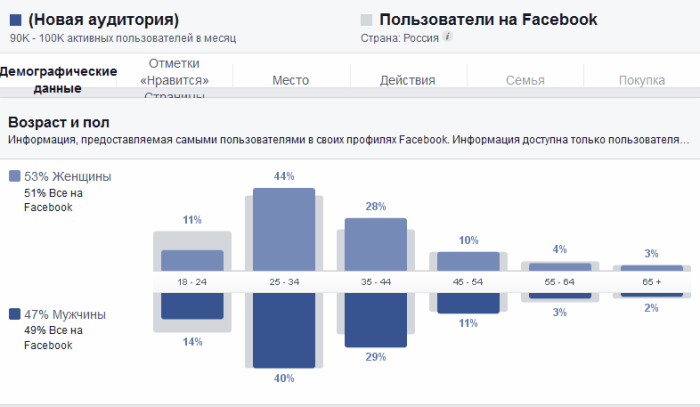
Список страниц, которые нравятся предполагаемой аудитории:
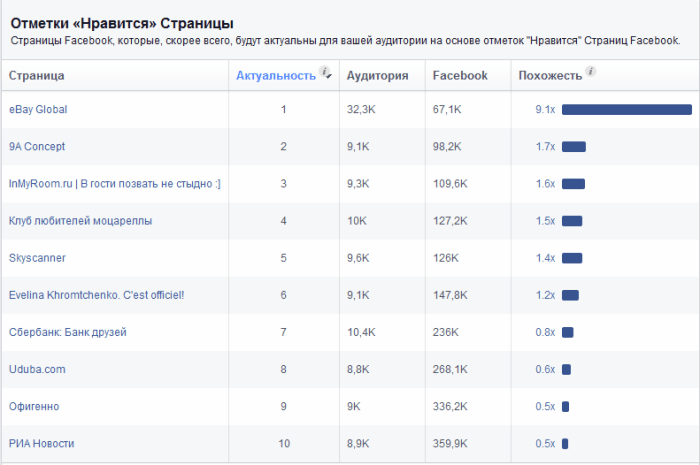
Учитывайте эти интересы в настройках рекламы на YouTube.
Видео для рекламы на YouTube
Варианты:
- «Говорящая голова». Это когда вы или приглашенный симпатичный человек в кадре рассказывает о преимуществах использования продукта. Профессиональная камера не нужна. Обычный смартфон сделает ролик неплохого качества. Берете селфи-палку и вперед.
- Анимация. Если самостоятельно сделать анимацию не по силам, придется вложиться в услуги профессионалов. На биржах фрилансеров есть относительно недорогие специалисты.
- Слайдшоу. Не такой занимательный вариант, как первые два, но в некоторых случаях подходит. Это демонстрация изображений и текста под красивую музыку.
- Демонстрация продукта.
Пример:

История больше подходит для рекламы брендов, а не продуктов. Это рассказы о компании, развитии бизнеса, производстве, счастливых клиентах. Adidas показывают, как они создают обувь:

Продумайте ролик до деталей. У пользователей всегда есть возможность нажать «Пропустить рекламу». Схема такая:
- Покажите, что у вас есть.
- Расскажите, почему людям это нужно.
- Покажите, где узнать больше.
Совет: перед началом работы в YouTube полезно посерфить и посмотреть, чем интересуются люди и какая реклама крутится в роликах.
Инструменты для создания видео
YouTube предлагает несколько инструментов. Первый: приложение Director App («Сам себе режиссер»):
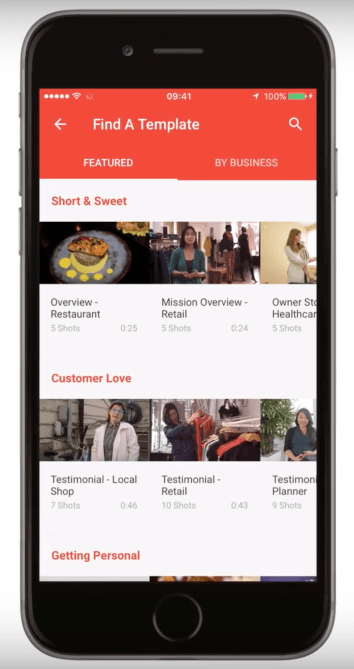
Берите смартфон, выбирайте шаблон, и приложение подскажет, как записать звук и видео. Рекламный ролик можно загрузить прямо с телефона. Создавать его рекомендуется на десктопе – так удобнее и качество выше.
Примеры такой рекламы смотрите на канале YouTube Business:
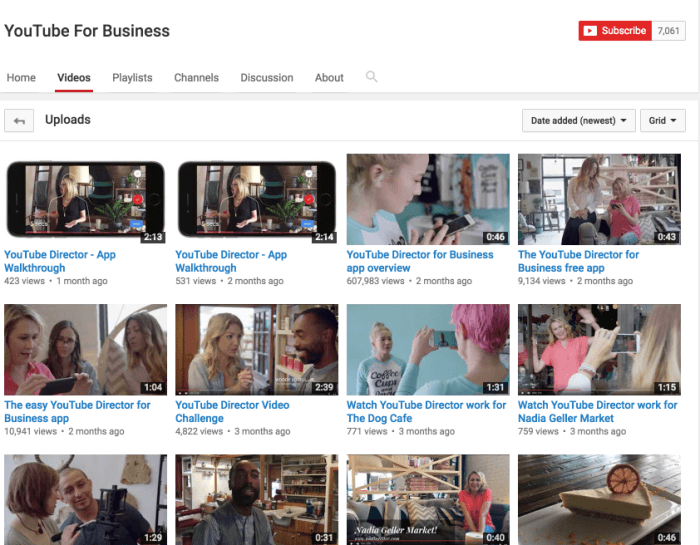
Второй вариант — воспользоваться Youtube Director onsite. Это функционал самого Youtube. Снять ролик вам помогут профессионалы.
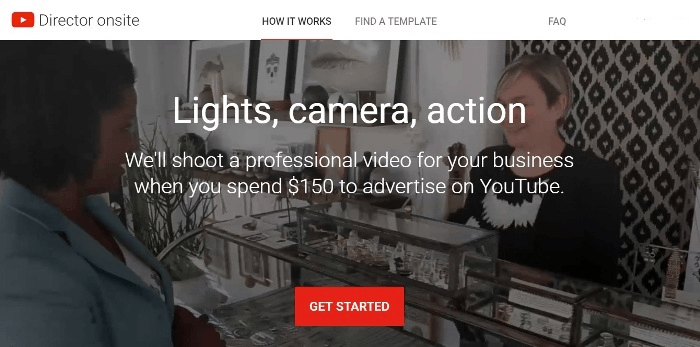
Сервис пока доступен для США и рекламодателей, которые тратят на рекламу от 150 долларов. Со временем сервис придет и в Россию.
Настройка рекламы в YouTube Ads
Начнем с панели инструментов AdWords:
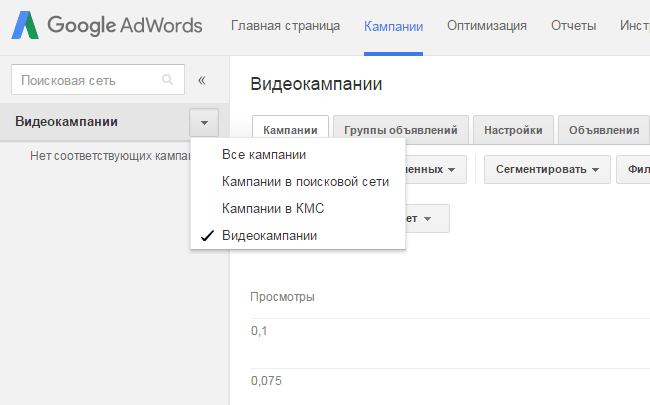
Выберите «Видеореклама на YouTube и других сайтах»:
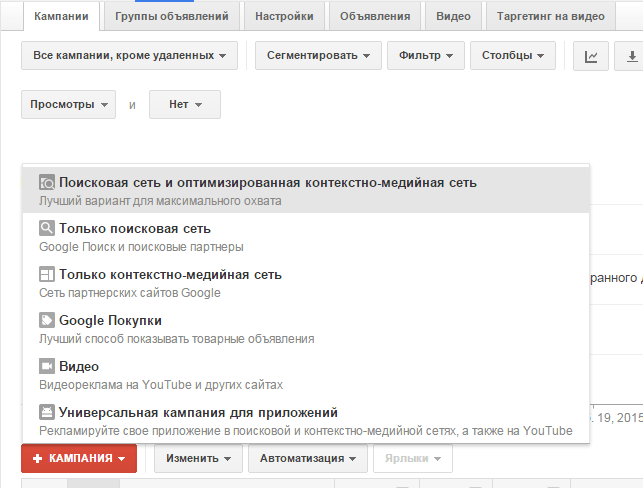
Стандартный тип:
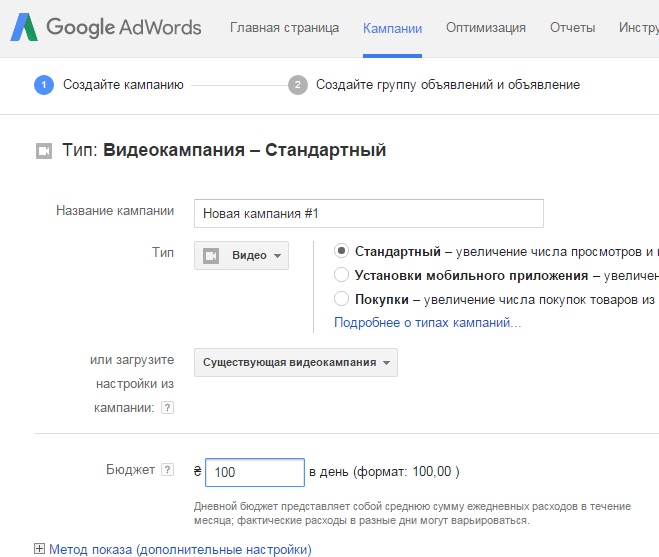
Здесь установите дневной бюджет и выберите метод показа (сеть). Для объявлений TrueView In-Display снимите галочку с последнего пункта в разделе «Сети»:

Выберите геотаргетинг, язык аудитории, частоту показа, дату начала и конца:
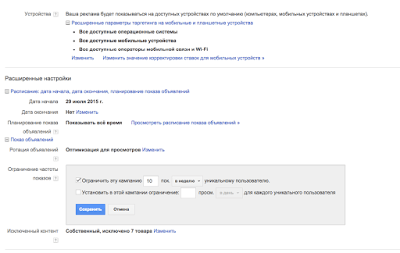
Обратите внимание на раздел «Устройства». Здесь можно выбрать, на каких устройствах показывать рекламу:
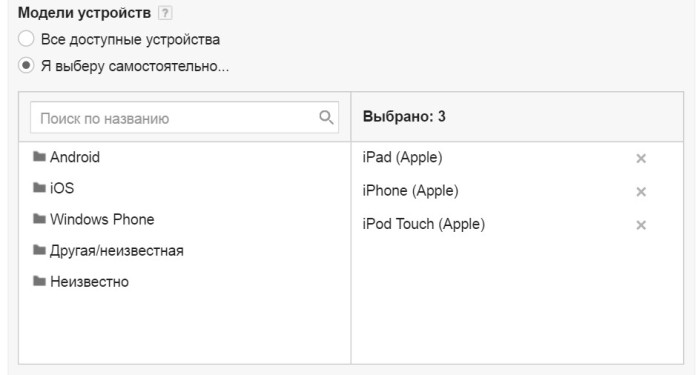
Операционные системы:
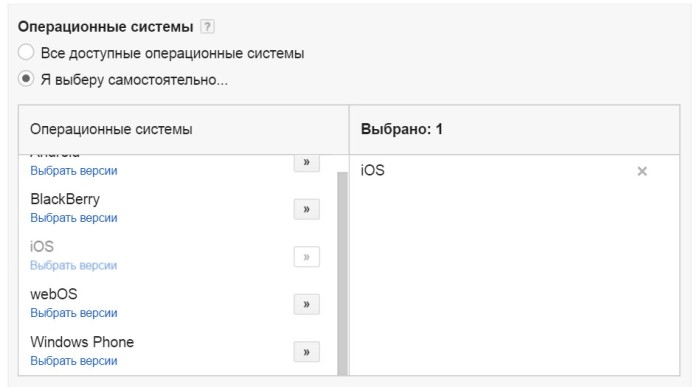
Есть список операторов мобильной связи:
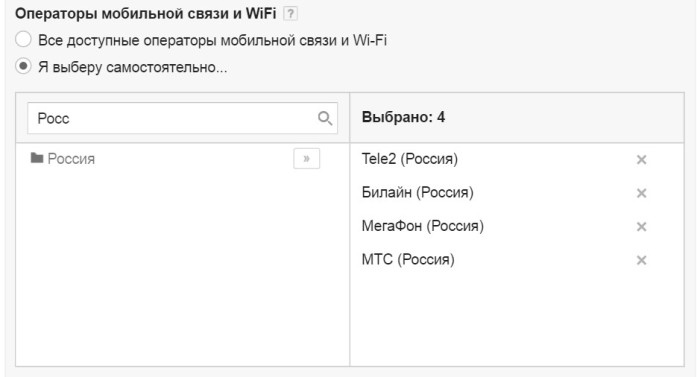
Опция «Тип контента»:
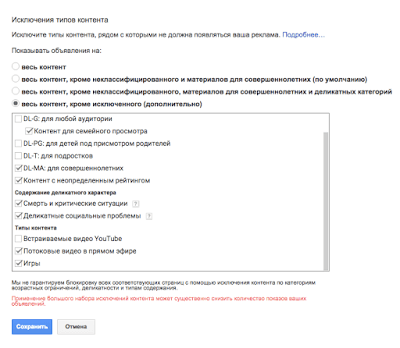
На следующей странице присвойте название группы объявлений, добавьте URL ролика и выберите формат объявления:
- In-stream – пользователь видит ролик перед другими видео на Youtube, но может пропустить его через 5 секунд, вы платите за просмотр всего ролика;
- In-Display – реклама в поиске, в рекомендациях и поверх просматриваемых роликов, вы платите за переход на посадочную страницу.
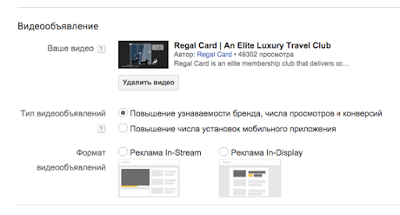
Теперь решите, сколько вы готовы тратить на рекламу и определите максимальную цену за просмотр:
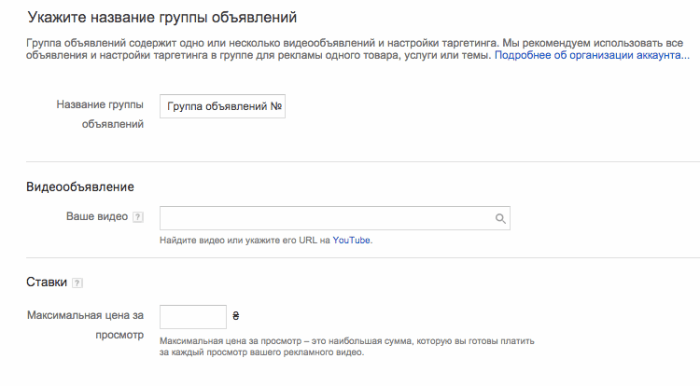
Далее – настройки таргетинга (пол, возраст ЦА):
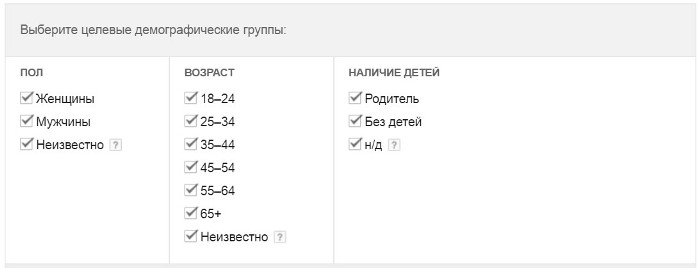
Интересы:
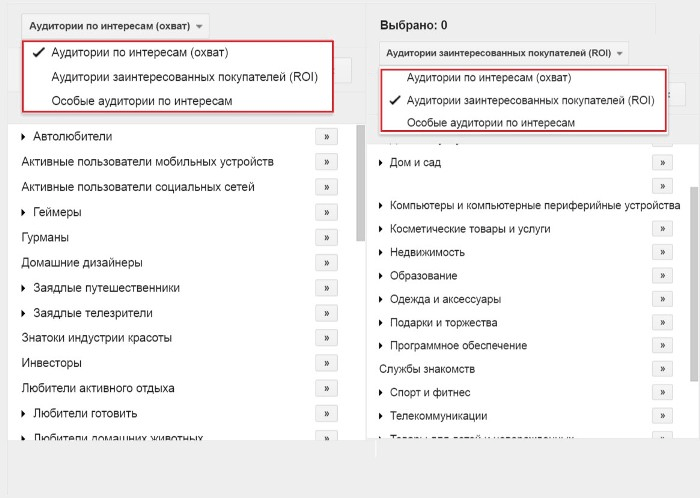
Ключевые слова:
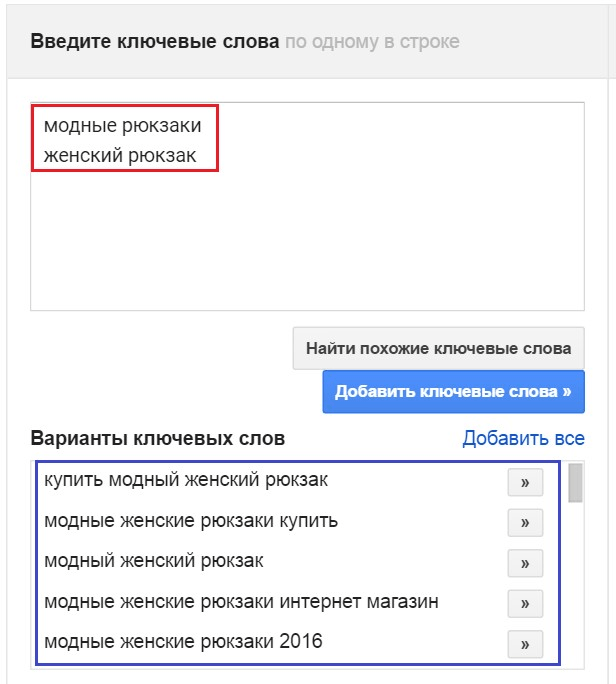
Прямого попадания по ключам не добиться — Google использует контекстуальное таргетирование. Подберите максимальное совпадение по ключам.
В сети достаточно инструментов для подбора ключевых слов. Google AdWords предлагает удобный планировщик.
Выберите места размещения:
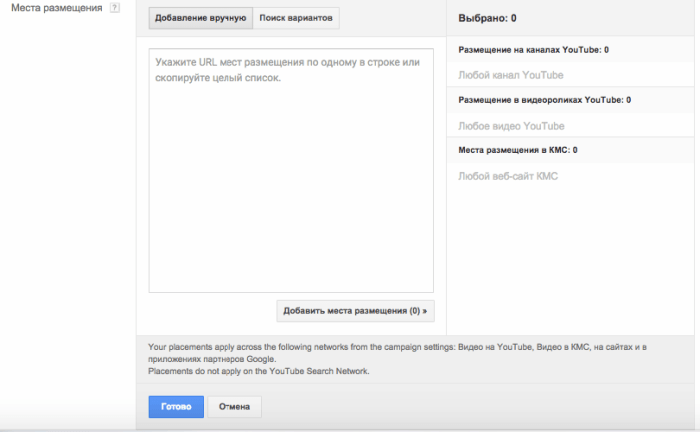
Укажите каналы, где разместить рекламу. Как их найти? Таргетируйте аудиторию, близкую к ключевым словам. Например, вы продаете курс «Как испечь имбирное печенье». Вам нужны люди, которые интересуются выпечкой. Забейте запрос в поиск:
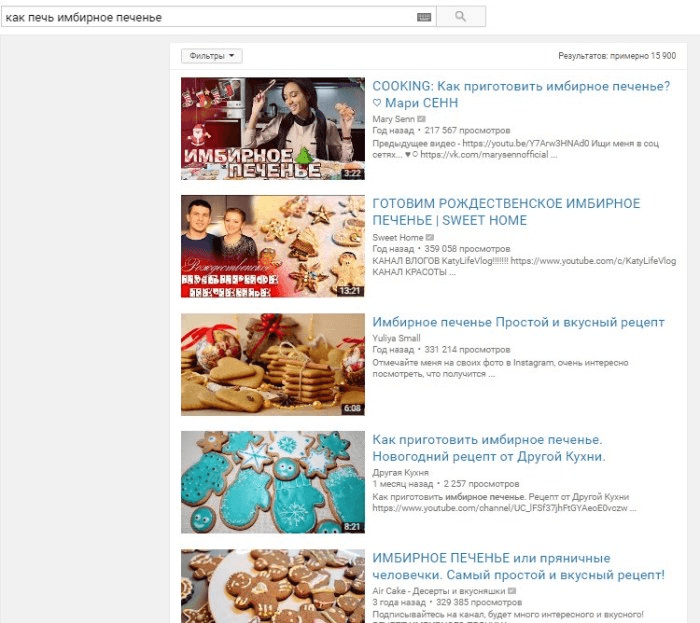
Получаем список популярных видео YouTube по запросу. Отсортируйте его по фильтру «Каналы»:
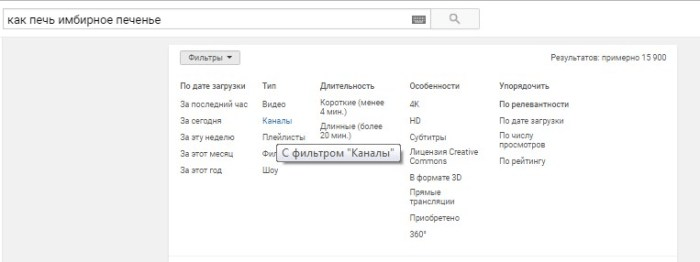
Добавьте в список местоположений адреса каналов и видео в настройках вашего ролика:
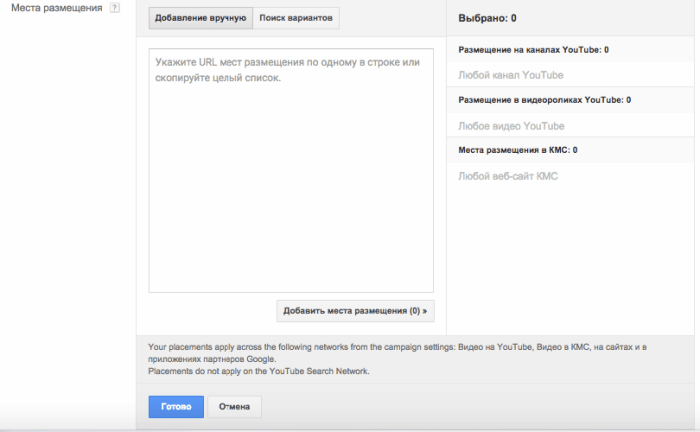
Не все каналы монетизированы и настроены на показ рекламы. Но попытка не пытка.
Параметры готовы, дождитесь, когда объявление пройдет модерацию. К настройкам можно вернуться в любой момент.
Советы:
- Не мудрите с названием ролика. Придумайте простой, но емкий заголовок.
- Подумайте, по каким словам вас будут искать и используйте их в заголовке.
- Выбирайте яркую картинку. Жизнерадостное лицо в кадре привлекает больше внимания.
- В рекламе In-stream создайте сопутствующий баннер с ценностным предложением.
Для Bumper Ads схема та же, различие только в типах таргетируемой аудитории, поскольку эта реклама создает мнение о бренде.
Методы таргетирования и мониторинга
Ремаркетинг
Покажите ролик тем, кто посетил сайт, взаимодействовал с вами в YouTube или подписан на вас. Google легко найдет их аккаунты.
Свяжите аккаунты AdWords и Google Analytics. Зайдите в раздел «Администратор», далее «Аккаунт», «Связать с AdWords»:
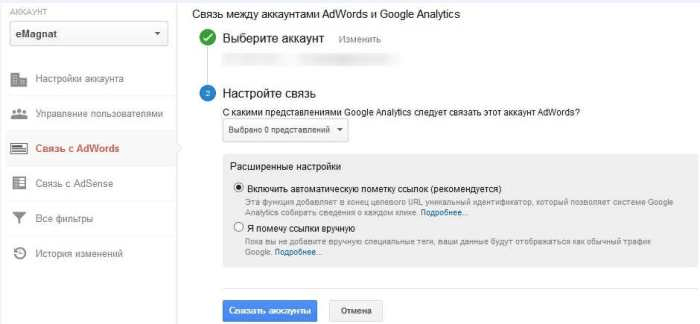
Далее – раздел «Списки ремаркетинга для Видео». Нажмите красную кнопку:
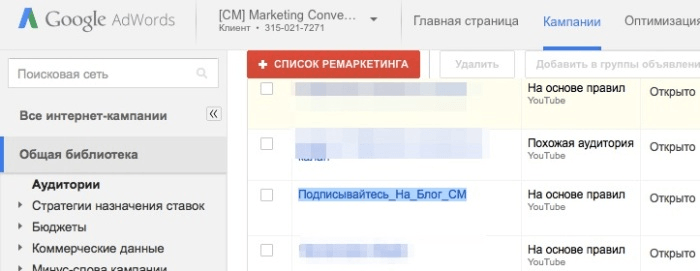
Второе важное действие — сгенерировать и вставить в нужное место код ремаркетинга. Для таргетирования всех посетителей выбирайте главную страницу. Если они зашли на определенную страницу, размещайте код на ней.
Нажмите на ссылку, чтобы увидеть код:
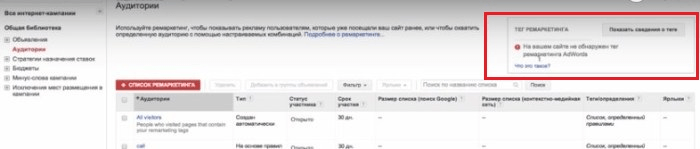
Инструкции для тега можно получить по электронной почте:
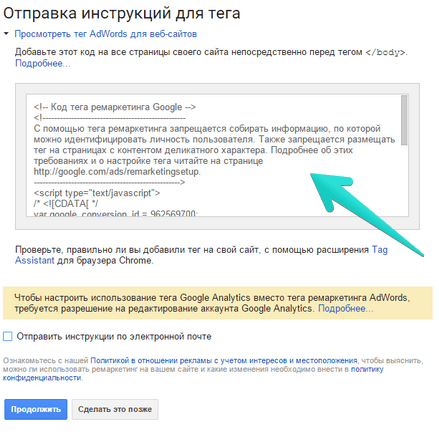
Добавьте этот код на сайт.
Список ремаркетинга «Посетители сайта»
После внедрения тега возвращайтесь в список ремаркетинга и жмите на опцию, например, «Посетители сайта»:
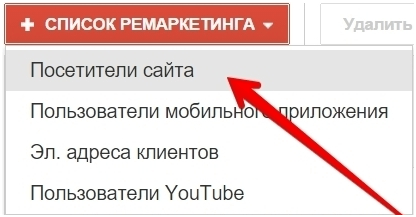
Установите нужные параметры: название списка, условия и длительность ремаркетинга:
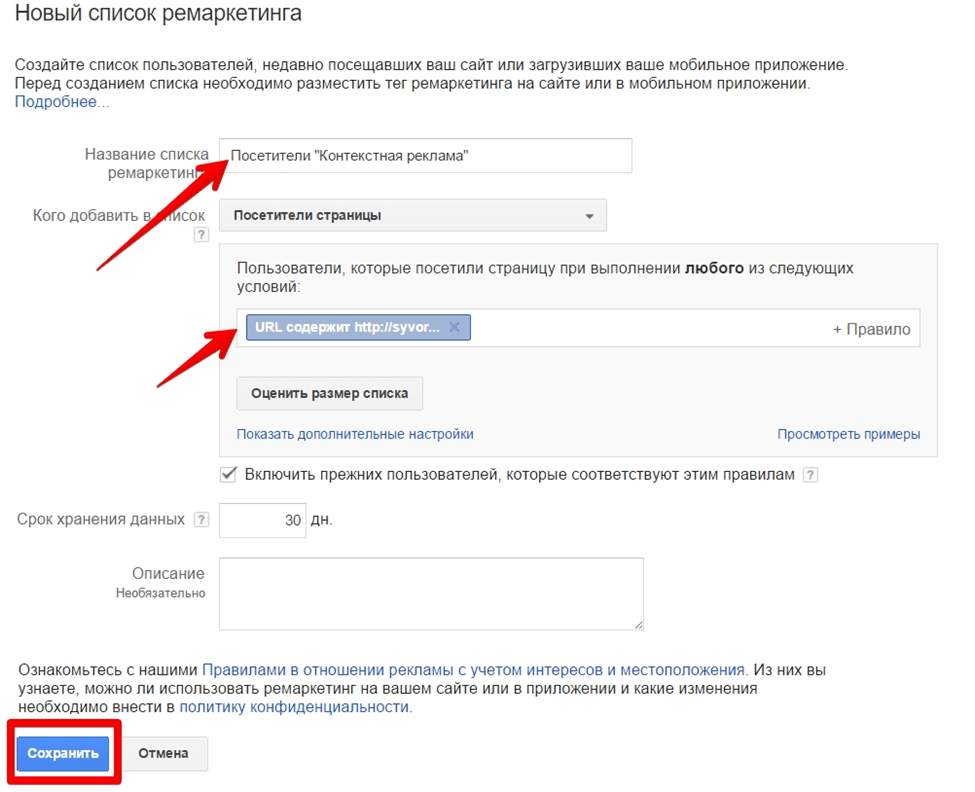
Когда список соберет нужное количество человек, начнется показ рекламы. Можно его сузить в настройках:
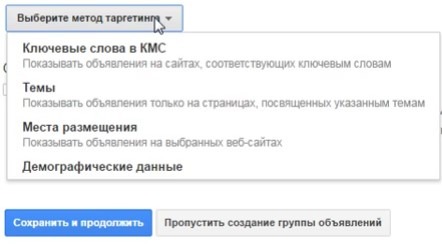
Список ремаркетинга «Пользователи Youtube»
Рассмотрим, как составлять список для таргетинга в YouTube:
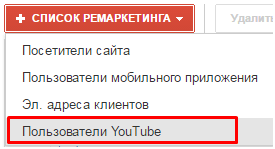
Например, после первой рекламы включите для них показ демонстрации продукта, отзывы или кейсы.
Опций много, все зависит от целей. Нужные пользователи могут смотреть видео с вашего канала, посещать канал, ставить лайки, комментировать видео и другое:
Чтобы вовлечь свежих пользователей, поставьте галочку на «Добавлять сведения о пользователях за последние 30 дней». Ремаркетинг больше 30 дней — перебор. Не увлекайтесь, чтобы не надоесть:
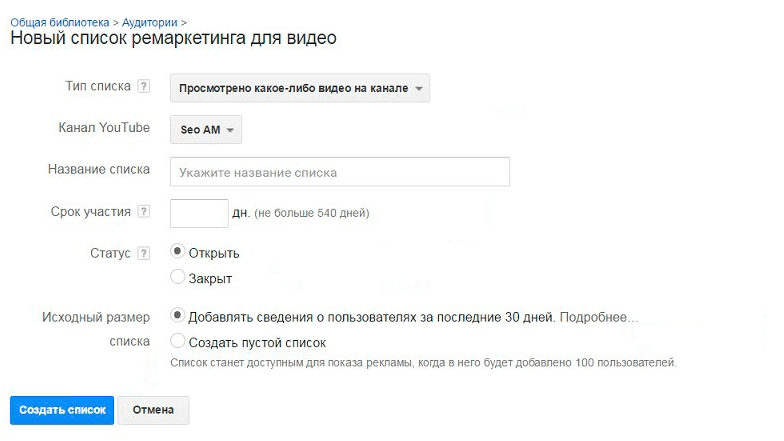
Дайте списку четкое название, чтобы потом не запутаться, если их станет много.
Аудитории по интересам
С помощью этой фишки вы доберетесь до аудитории, которую интересует определенная тема.
Сначала создайте КМС-кампанию и нажмите на соответствующий раздел. Далее «Таргетинг»:
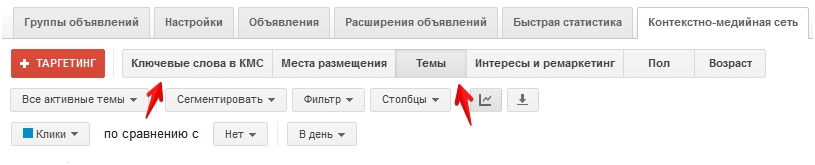
Выберите группу:

И кликнуть на меню «+Таргетинг»:
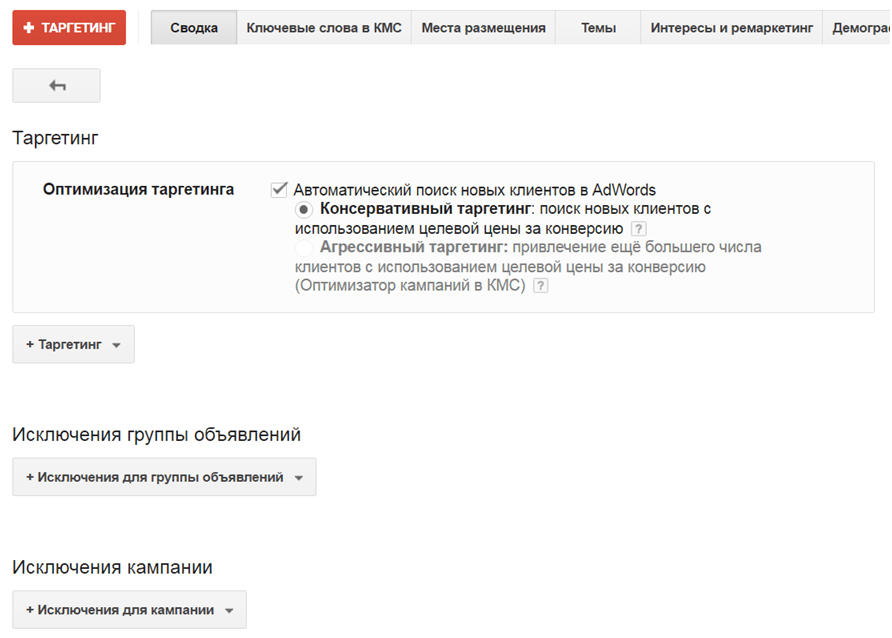
Выберите «Интересы и ремаркетинг»:

Затем «Аудитории по интересам»:
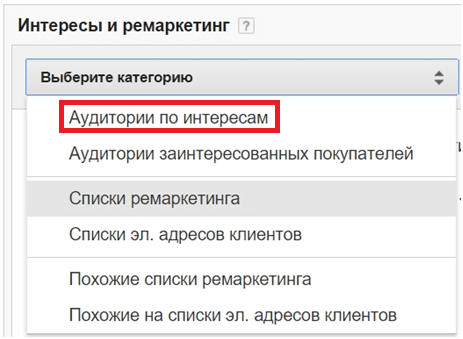
Листайте до «Создать аудиторию по интересам»:
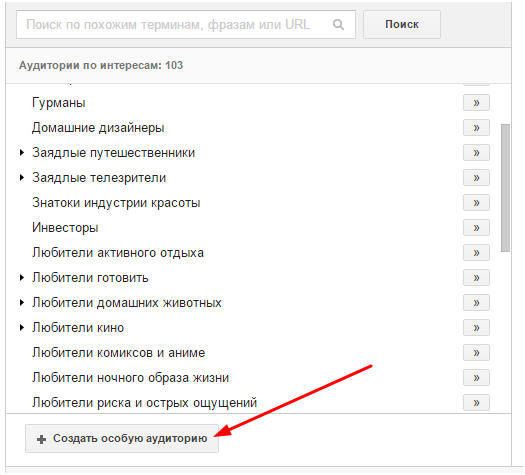
Далее внесите URL-адреса страниц по интересам:
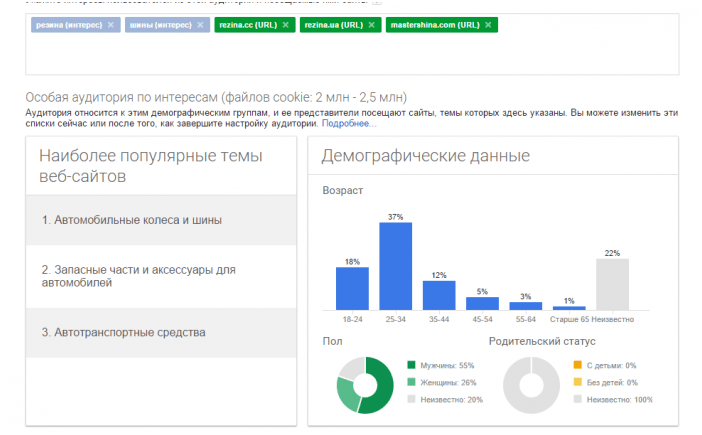
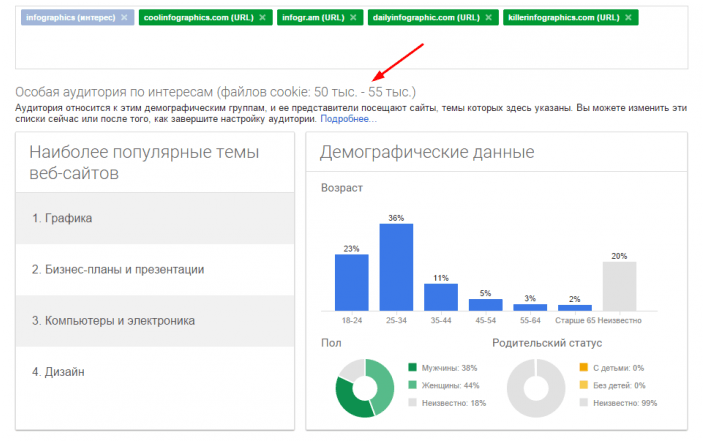
AdWords показывает сведения об аудитории. Если все устраивает, сохраняйте результаты. Можно редактировать интересы аудитории при таргетировании.
Оптимизация рекламы
Периодически изучайте «Рейтинг просмотров». Он расскажет, сколько человек вовлекла реклама. Чтобы посмотреть эффективность кампании, выберите ее и нажмите «Видеотаргетинг»:

Здесь – таблица просмотров и их стоимость:
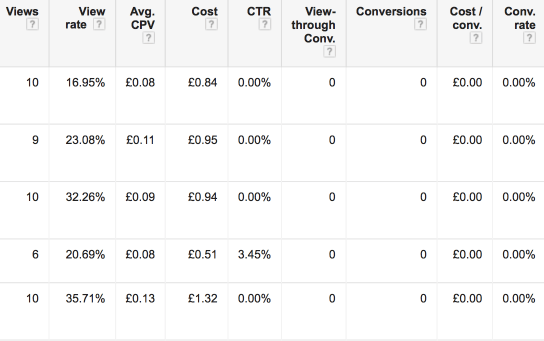
По конверсиям понятно, что работает, а от чего стоит избавиться.
Источник: yagla.ru












